چگونه فیلم از تلگرام ذخیره کنیم؟
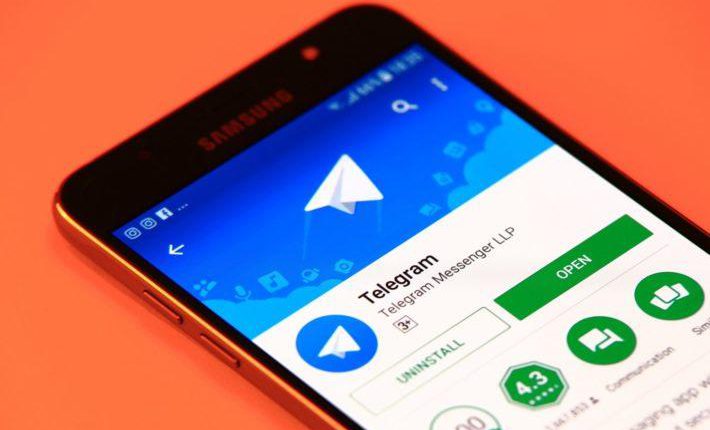
با توجه به این که بسیاری از کاربران تلگرام تمایل دارند فیلمها، آهنگها و یا ویسهای مورد نظر خود را در حافظه گوشی ذخیره کنند، همیشه سوالاتی از جمله چگونه فیلم از تلگرام ذخیره کنیم؟ چگونه ویس در تلگرام ذخیره کنیم؟ و یا چگونه آهنگ در تلگرام ذخیره کنیم؟ مطرح میشود.
در این مقاله از مجله تکنولوژی ایده آل تک قصد داریم تا به این سوالات رایج پاسخ دهیم. با توجه به این که شما از گوشی اندروید، iOS و یا از تلگرام دسکتاپ استفاده میکنید، نحوه ذخیره فیلم، آهنگ و ویس از تلگرام میتواند متفاوت باشد.
نحوه ذخیره آهنگ، فیلم و ویس در تلگرام اندروید
ذخیره فایلهای دانلود شده از تلگرام موجود بر روی گوشیها و دستگاههای با سیستم عامل اندروید، درون sd card و پوشه Telegram انجام خواهد شد. با وارد شدن به پوشه Telegram شاهد پوشههایی دیگر با نامهای متفاوت خواهید بود.
هر کدام از این پوشهها جهت ذخیرهسازی فرمت خاصی تعریف شده است. برای ذخیره عکس یا فیلم بعد از دانلود می توانید گزینه ذخیره در گالری را بزنید.
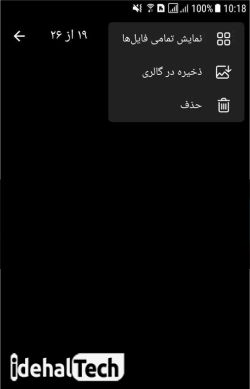
موارد موجود در پوشه Telegram
درون پوشه Telegram فولدرهای Telegram Audio ،Telegram Documents ،Telegram Images و Telegram Video وجود دارد. در ادامه به توضیح در مورد محتویات هر کدام از این پوشهها خواهیم پرداخت.
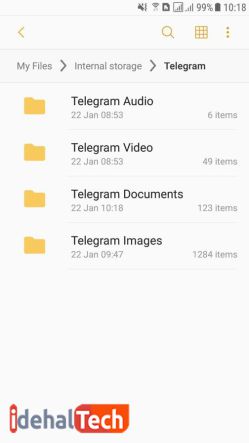
Telegram Audio
اگر شما میخواهید به فایلهای صوتی دانلود شده از تلگرام مانند آهنگ و ویس دسترسی داشته باشید، باید به پوشه Telegram Audio مراجعه کنید. با باز کردن این فولدر، تمامی فایلهای صوتی دانلود شده از تلگرام قابل مشاهده است.
Telegram Documents
در این پوشه، فایلهای متفرقه غیر از فیلم، آهنگ و ویس ذخیره خواهند شد.
Telegram Images
اگر میخواهید به تمام عکسهای دانلود شده از تلگرام دسترسی داشته باشید باید به پوشه Telegram Images مراجعه کنید.
Telegram Video
در نهایت باید گفت که ذخیرهسازی تمام کلیپها، فیلمها و ویدیوها در پوشه Telegram Video انجام میشود. در این پوشه به تمامی فیلمها و ویدیوهای دانلود شده از تلگرام دسترسی خواهید داشت.
در صورتی که فیلم مورد نظر شما در پوشه Telegram Video وجود نداشت، باید در پوشه Telegram Documents دنبال آن باشید. در برخی از موارد که تلگرام قادر به شناسایی فایل ویدیویی نیست، پس از دانلود آن را در پوشه Telegram Documents ذخیره میکند.
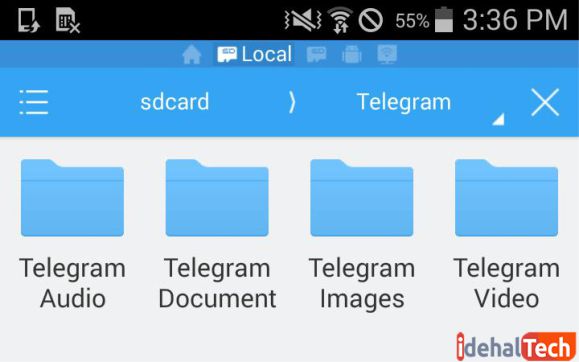
ذخیره فیلم از تلگرام در آیفون
جهت ذخیره فیلم، آهنگ و یا ویس در تلگرام گوشیهای آیفون و یا آیپدها، باید پس از دانلود فایل مورد نظر خود، آن را پخش کنید. در ادامه با کمک یک برنامه مدیریت فایل در iOS عمل ذخیرهسازی را در پوشه دلخواه انجام دهید.
برنامهای که برای دانلود فایل از تلگرام در آیفون و آیپد به شما پیشنهاد میدهیم، اپلیکیشن Documents file manage است. قبل از هر کاری، با ضربه زدن روی لینک زیر، وارد صفحه این برنامه در فروشگاه اپ استور شده و آن را روی گوشی هوشمند یا آیپد خود، نصب کنید:
برای ذخیره انواع فایلهای چند رسانهای (فیلم، عکس، صدا و …) در تلگرام آیفون، باید مراحل زیر را دنبال کنید:
- با ضربه زدن روی آیکون تلگرام در صفحه اصلی، این پیام رسان را اجرا کنید.
- وارد صفحه گفتگو یا چت که قصد دانلود فایل از آن را دارید، شوید.
- برای شروع دانلود، مانند تصویر زیر، روی آیکون دانلود ضربه بزنید.
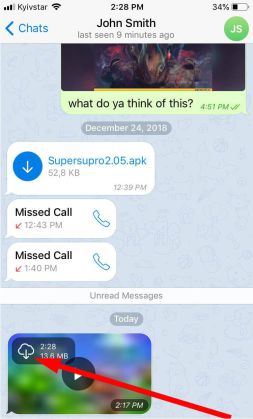
- بلافاصله بعد از اتمام دانلود، انگشت خود را به مدت چند ثانیه روی ویدیو نگه دارید تا گزینه More را مشاهده کنید.
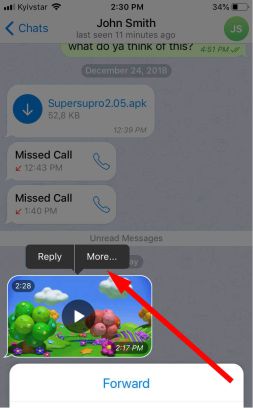
- مانند تصویر زیر، روی آیکون مربوطه ضربه بزنید کپی کردن فایل، شروع شود.
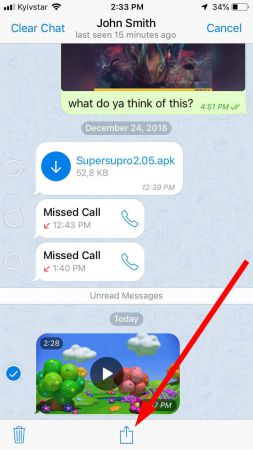
- در این مرحله، روی “Copy to Documents” ضربه بزنید.
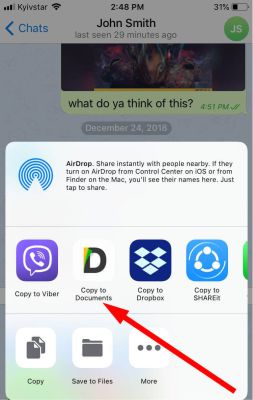
- اکنون فایل مورد نظر شما، در پوشه Documents ذخیره شده است.
نحوه ذخیره فیلم، آهنگ و ویس در تلگرام ویندوز
در صورت استفاده از تلگرام دسکتاپ، برای ذخیره فیلم، آهنگ و یا ویس مورد نظر خود، پس از دانلود آن، با وارد شدن به پوشه دانلود سیستم، فولدر Telegram Desktop را انتخاب نمایید.
برای دانلود فایلهای چند رسانهای در تلگرام ویندوز، مراحل زیر را دنبال کنید:
- با کلیک روی آیکون تلگرام در دسکتاپ، این پیام رسان را اجرا کنید.
- وارد صفحه گفتگو یا چت که قصد دانلود فایل از آن را دارید شوید.
- برای ذخیره فایل، مطابق تصویر زیر، روی آیکون مورد نظر کلیک کنید.
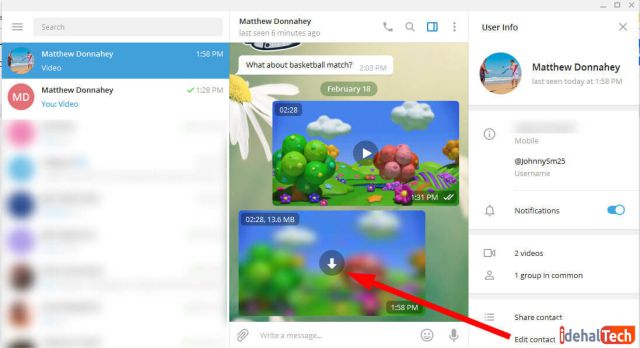
- اکنون فایل به صورت پیشفرض، در فایلهای موقت تلگرام ذخیره میشود. برای ذخیره آن در پوشه دلخواه، روی فایل کلیک راست کرده و گزینه “Save Video As” را انتخاب کنید.
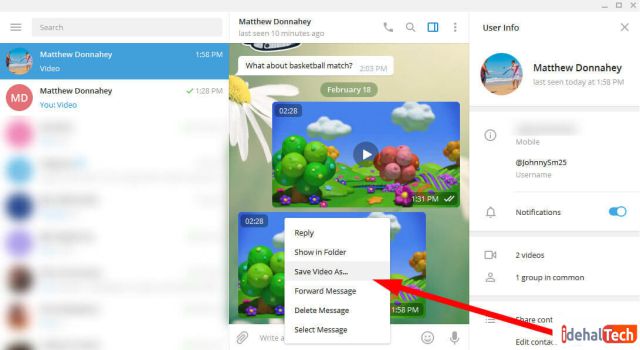
- اکنون پوشه مورد نظر خود را انتخاب کنید تا فایل در آن ذخیره شود.
کلام آخر
تلگرام همچنان محبوبترین پیام رسان در میان ما ایرانیها محسوب میشود. کاربران مختلف، روزانه چندین فایل مختلف را از طریق این برنامه برای همدیگر ارسال میکنند. به همین دلیل، نحوه دانلود و ذخیره این فایلها از اهمیت زیادی برخوردار است.
در این مقاله به بررسی آموزش دانلود فایل از تلگرام در سیستم عاملهای مختلف پرداختیم. در صورتی که همچنان در این رابطه سوال یا ابهامی دارید، حتما در بخش نظرات با ما در میان بگذارید تا در اولین فرصت، پاسخگوی شما عزیزان باشیم.

